Slør og ret slørede billeder og billeder ved hjælp af disse værktøjer
Slørede(Blurry) billeder? Du har måske ikke fokuseret kameraet på det objekt, du ønskede at fange. Eller dine hænder kan have rystet lidt, mens du trykkede på den optageknap. Men hvordan fikser man dem? Ude af fokus og slørede billeder kan nemt rettes ved hjælp af de rigtige værktøjer. Denne artikel dækker mange sådanne freeware-værktøjer, der kan hjælpe dig med at rette alle de slørede billeder og genoprette dem til live.
Der er mange forskellige sløringer, der kan snige sig ind i dit billede. Mest populær er bevægelsessløringen(motion blur) , som opstår, hvis kameraet blev flyttet, mens billedet blev taget. Og den anden er forårsaget på grund af forkert fokusering(improper focusing) på objektet. Disse Windows -software kombinerer forskellige algoritmer til at analysere og automatisk rette sådanne sløringer. Selvom billederne i høj grad kan rettes, men kvaliteten af billedet kan ikke garanteres.
Slør og ret slørede billeder og billeder
Det, der virkelig sker i et sløret billede, er, at al information bare bliver omfordelt i overensstemmelse med en eller anden regel. For at sløre disse billeder er alt, hvad vi skal gøre, at finde den regel med nogle antagelser, og billedet kan gendannes. Alle disse værktøjer er designet til at gendanne alle sådanne billeder.
1] SmartDeblur
SmartDeblur er et fantastisk freeware til at rette slørede billeder. Skrevet(Written) i C++ ved hjælp af Qt 4.8 . En algoritme baseret på adskillige deconvolution-teknikker, denne software kan fuldstændig sløre dine slørede billeder. Programmet er ret nemt at bruge, og det kræver ingen forudgående viden om billeder. Alt du skal gøre er at indlæse dit billede og justere skyderne for at finjustere billedet.

Værktøjet tilbyder højhastigheds billedbehandling og ændringer i realtid. Det fungerer også forskelligt for forskellige typer sløringstyper, så du skal vælge sløringsdefekten, mens du indlæser billedet. De seneste versioner af værktøjet, der indeholder præcise muligheder og funktioner, er ikke freeware. Men du kan altid downloade en ældre version (v1.27) gratis fra GitHub .
2] Robust afsløringssoftware
Dette værktøj er en optimeret billedsløringssoftware. Det kan nemt håndtere alle de slørede billedfiler og give dig fantastiske resultater. Robust Deblurring Software kommer i både gratis og betalte versioner. Den gratis version tillader ikke billeder mere end størrelsen 800×800. Dette værktøj kan fungere relativt hurtigere end andre værktøjer, fordi koden bag er optimeret til CPU såvel som GPU . Hvis du har en NVIDIA GPU installeret, og hvis du kan bruge CUDA , vil programmet køre i GPU -tilstand. Ellers kan den normalt også bruges i CPU-tilstand(CPU Mode) .
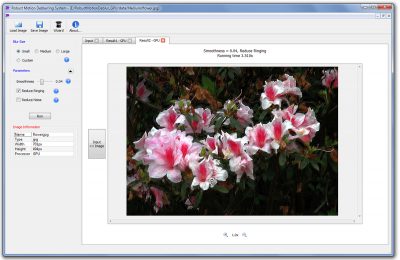
Værktøjet kan arbejde med næsten enhver form for sløring. Og slørede kernestørrelser for de fleste naturlige billeder kan bestemmes automatisk. Desuden understøtter programmet større sløringskerner. Du kan gendanne billedet med de fineste detaljer uanset mængden af sløring. Du kan også sløre et helt billede eller et bestemt område. Klik her(here) for at downloade Robust Deblurring Software .
3] DeblurMyImage
DeblurMyImage er et letvægtsværktøj, der kan ordne de fleste af de almindeligt slørede billeder. Det kan rette op på sløring forårsaget af rystende hænder eller sløring forårsaget af ude af fokus. Der er manuelle kontroller tilgængelige, som kan justeres for at få de bedste resultater.
Der er to sløringstilstande tilgængelige, nemlig ude af fokus og bevægelseskorrektion. Du kan også vælge sløringsmetoder mellem progressiv eller udjævning. Programmet fungerer med alle de populære formater og er ret nemt at betjene. Det er et fint grundlæggende værktøj. Den gratis version tillader ikke at gemme de slørede billeder, men du kan altid tage et skærmbillede og gemme dem manuelt.
Klik her(here) for at downloade DeblurMyImage.
4] LunaPic Image Editor
LunaPic Image Editor er en komplet samling af billedredigeringsværktøjer tilgængelige online i form af en webapplikation. Et sådant værktøj ud af dem er billedskærpningsværktøjet. Du kan uploade dit billede og derefter justere skyderen for at få den optimale mængde skarphed eller sløring i billedet.
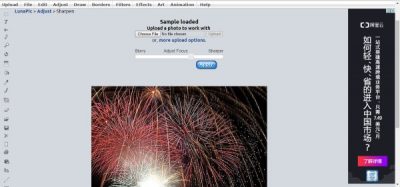
LunaPic er et fantastisk onlineværktøj. Du kan nemt lave andre ændringer i billedet end at fjerne sløringen. Du kan nemt tilføje billedtekster, justere positionen og bruge almindelige værktøjer som malingsspande osv. Editoren opretholder også en fortryd-historik, så du nemt kan fortryde og gentage ændringerne i billedet. Udover at fjerne sløringen kan du også tilføje kunstig bevægelse eller radial sløring til billedet. Klik her(here ) for at gå til LunaPic Image Editor.
5] Foto Sharpen(Photo Sharpen) slør billede online
Photo Sharpen er et meget simpelt onlineværktøj(online tool) , som lader dig justere skarpheden af dit billede. Skarpe billeder har en tendens til at være mere klare og attraktive end de slørede. Onlinetjenesten ser ikke ud til at bruge nogen deconvolution-metode til at fjerne sløring fra dit billede, men skærpning af billeder virker stadig til en vis grad.
For at gøre dit billede skarpere, skal du blot vælge det billede, der skal uploades, og trykke på knappen 'Skærp'. Det skarpe billede vil blive vist sammen med det originale billede til reference. Du kan også downloade det skærpede billede i en reduceret størrelse eller i den originale størrelse. Besøg www.photo-sharpen.com for at gå til Photo Sharpen.
Så disse var nogle gratis værktøjer, der kan sløre dit billede og rette det i et snuptag. Markedet for deblur-værktøjer er for det meste domineret af betalt software, men de virker helt sikkert. Kender du andre gratis værktøjer end disse? Nævn det i kommentarfeltet nedenfor.(So these were some free tools that can deblur your image and fix it in a jiffy. The market of deblur tools is mostly dominated by paid software, but they work for sure. Do you know any other free tool apart from these? Do mention that in the comment section below.)
Related posts
Sådan opretter du en video fra billeder ved hjælp af Photos-appen i Windows 11/10
Tilpas størrelse, dekorer, føj rammer, rammer og vandmærker til billeder
Foto: Gratis billedredigeringsapp til Windows 10
Gratis fotocollage maker online værktøjer og software
Sådan sætter du en kant eller ramme omkring foto i Photoshop
Nomacs er en billedfremviser til Windows-pc med fantastiske funktioner
Sådan bruger du Google Fotos-appen
Sådan tilføjes flere nye mappeplaceringer i Fotos-appen på Windows 10
Sådan tagges personer i billeder med Windows Photo Gallery
Sådan deaktiveres indeksering af netværksplaceringer i Fotos-appen
GIMPHOTO: Gratis Photoshop alternativ foto- og billedredigeringssoftware
Bedste Google Fotos tips og tricks til at redigere billeder på nettet
Photo Stitcher er en gratis software til fotosyning til Windows 10
Sådan udgiver du billeder til Picasa og Google+ med Windows Photo Gallery
Seneste funktioner i Google Fotos-appen til iOS og Android
Sådan opretter du et gennemsigtigt billede i Paint.NET på Windows 11/10
Sådan tilføjer du favoritter til Photos-appen i Windows 11/10
Sådan tager du et stillbillede fra en video ved hjælp af Photos-appen i Windows 10
Sådan tilføjer du Spoiler-tags til tekst og billeder på Discord
Optimer og tilpas billeder med Ashampoo Photo Optimizer
